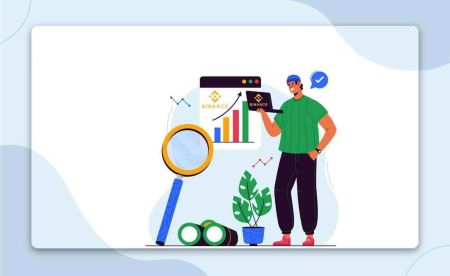Comment se connecter et commencer à échanger la crypto à Binance
Ce guide vous guidera tout au long du processus d'accéder en toute sécurité à votre compte Binance et de faire votre premier métier en toute confiance.
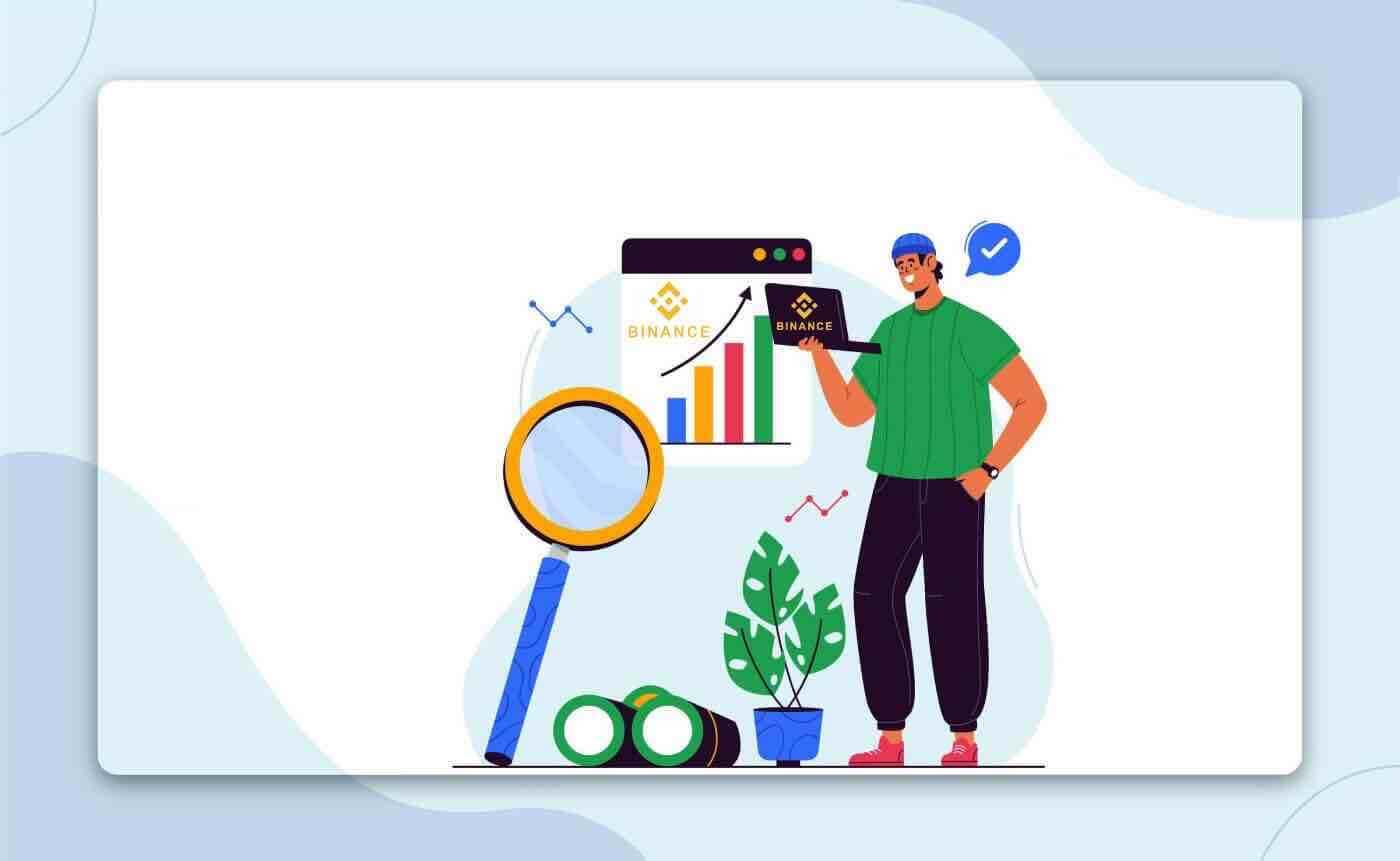
Comment se connecter à Binance
Comment se connecter à votre compte Binance
- Accédez au site Web de Binance.
- Cliquez sur « Connexion ».
- Entrez votre e-mail ou votre numéro de téléphone et votre mot de passe.
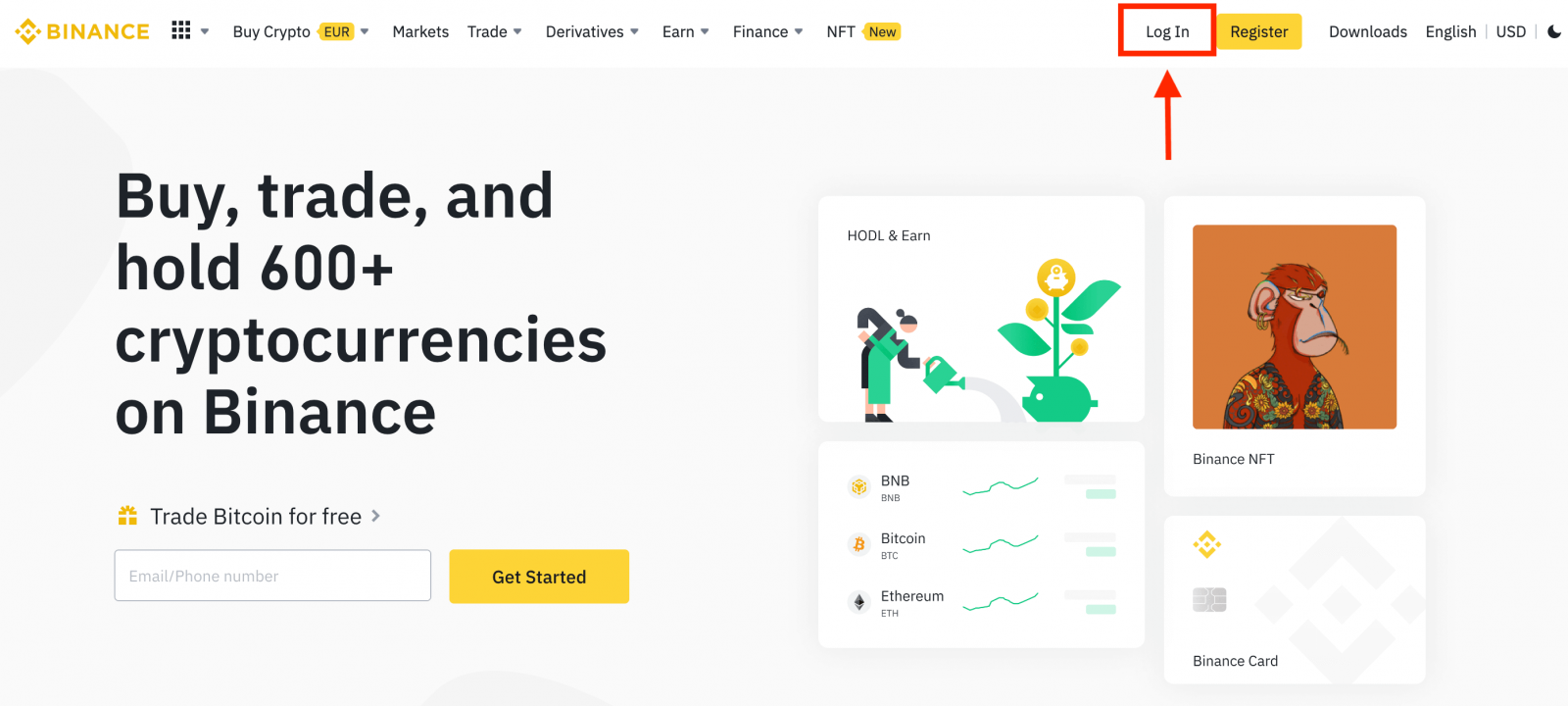
Saisissez votre adresse e-mail/numéro de téléphone.
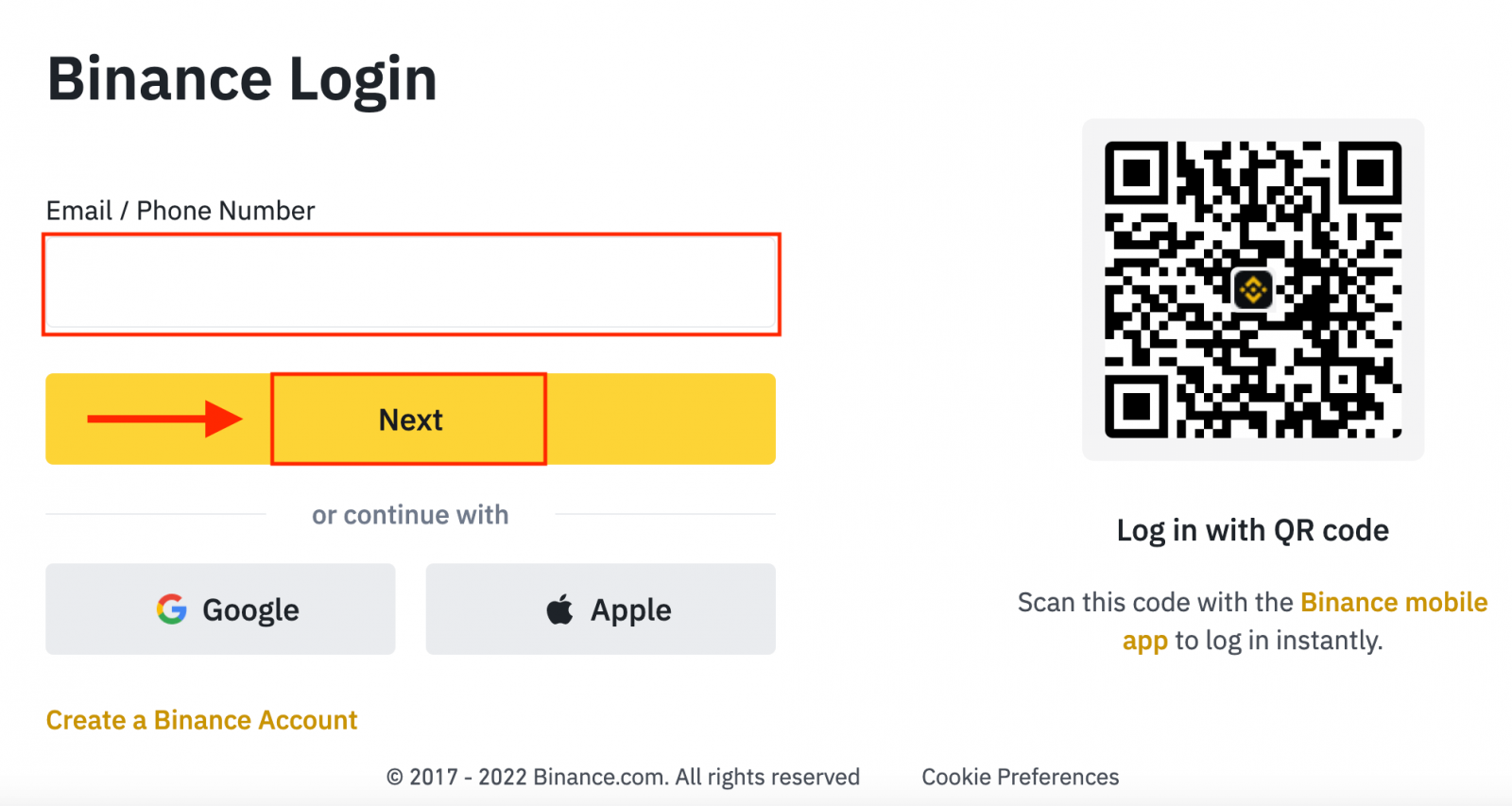
Saisissez votre mot de passe.
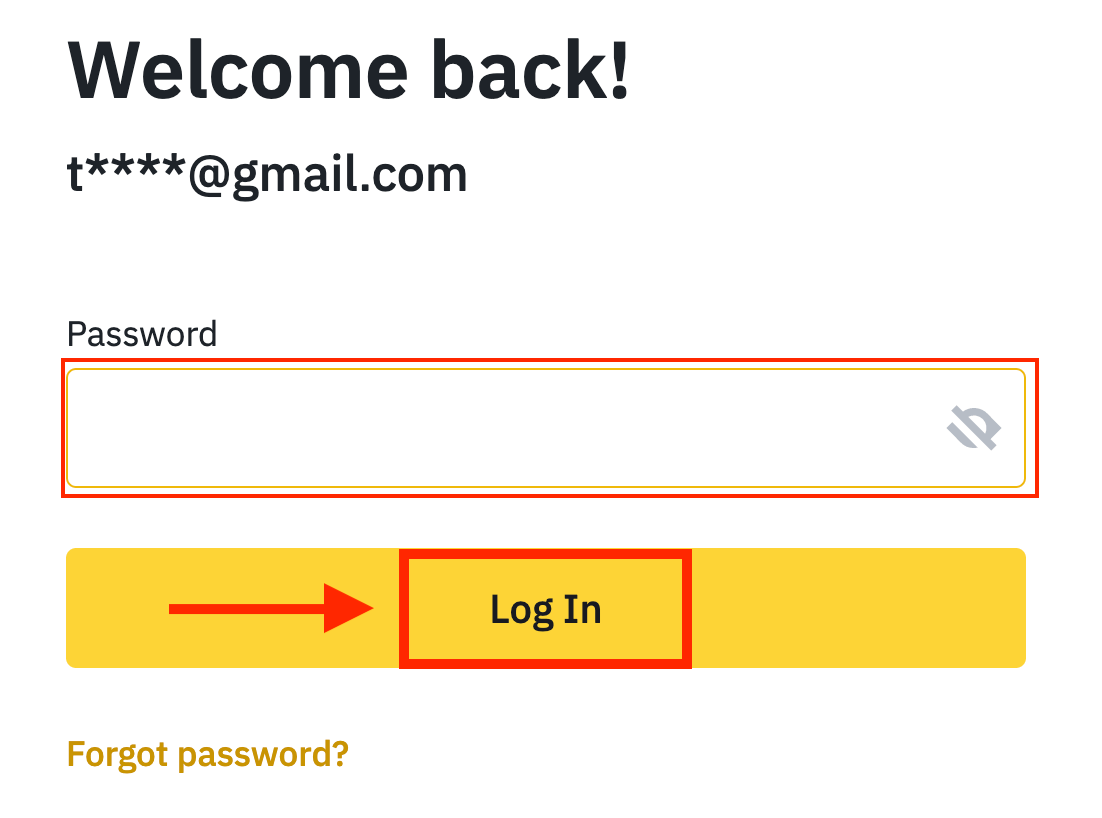
Si vous avez activé la vérification par SMS ou 2FA, vous serez redirigé vers la page de vérification pour saisir le code de vérification par SMS ou 2FA.
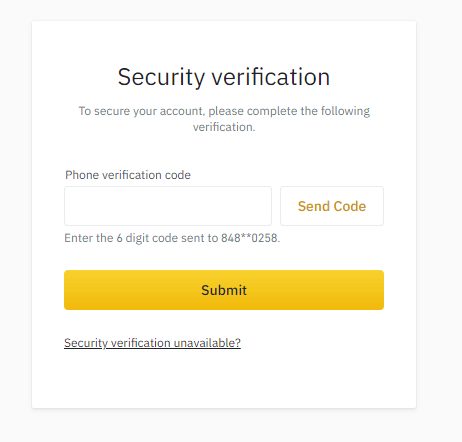
Après avoir saisi le bon code de vérification, vous pourrez utiliser votre compte Binance pour trader.
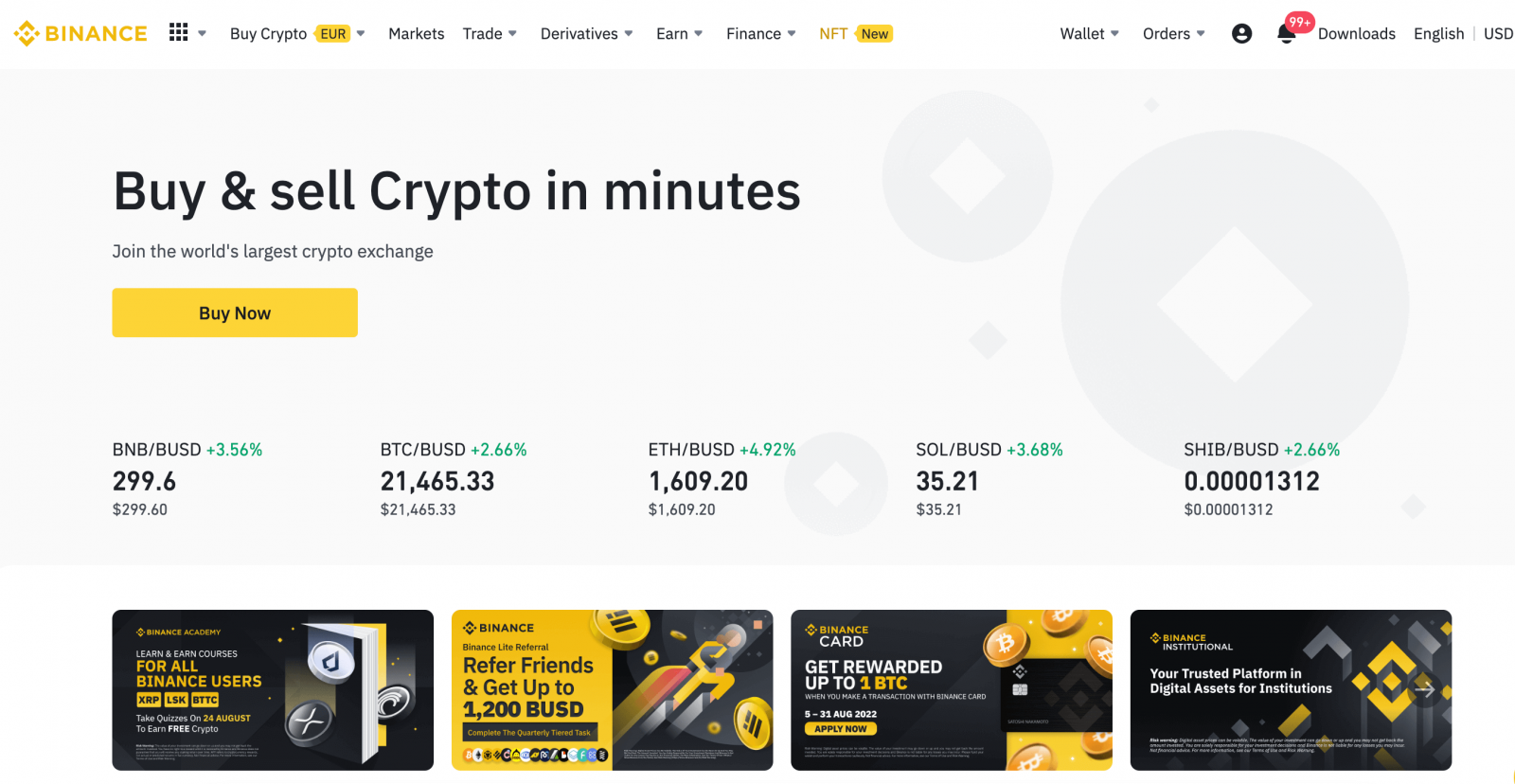
Comment se connecter à Binance avec votre compte Google
1. Accédez au site web de Binance et cliquez sur [ Connexion ]. 
2. Sélectionnez un mode de connexion. Sélectionnez [ Google ]. 
3. Une fenêtre contextuelle apparaîtra et vous serez invité à vous connecter à Binance avec votre compte Google. 

4. Cliquez sur «Créer un compte Binance».
5. Lisez et acceptez les conditions d'utilisation et la politique de confidentialité, puis cliquez sur [ Confirmer ]. 
6. Après vous être connecté, vous serez redirigé vers le site Web de Binance.
Comment se connecter à Binance avec votre compte Apple
Avec Binance, vous pouvez également vous connecter à votre compte via Apple. Pour cela, il vous suffit de:
1. Sur votre ordinateur, accédez à Binance et cliquez sur «Connexion».  2. Cliquez sur le bouton «Apple».
2. Cliquez sur le bouton «Apple».
3. Saisissez votre identifiant Apple et votre mot de passe pour vous connecter à Binance. 
4. Cliquez sur «Continuer». 
5. Après vous être connecté, vous serez redirigé vers le site web de Binance. Si un ami vous a recommandé de vous inscrire sur Binance, assurez-vous de renseigner son identifiant de parrainage (facultatif).
Lisez et acceptez les conditions d'utilisation et la politique de confidentialité, puis cliquez sur [ Confirmer ]. 
6. Félicitations! Vous avez créé un compte Binance avec succès. 
Comment se connecter à l'application Binance sur Android
L'autorisation sur la plateforme mobile Android s'effectue de la même manière que sur le site web de Binance. L'application est téléchargeable sur Google Play Market . Dans la fenêtre de recherche, saisissez simplement Binance et cliquez sur «Installer».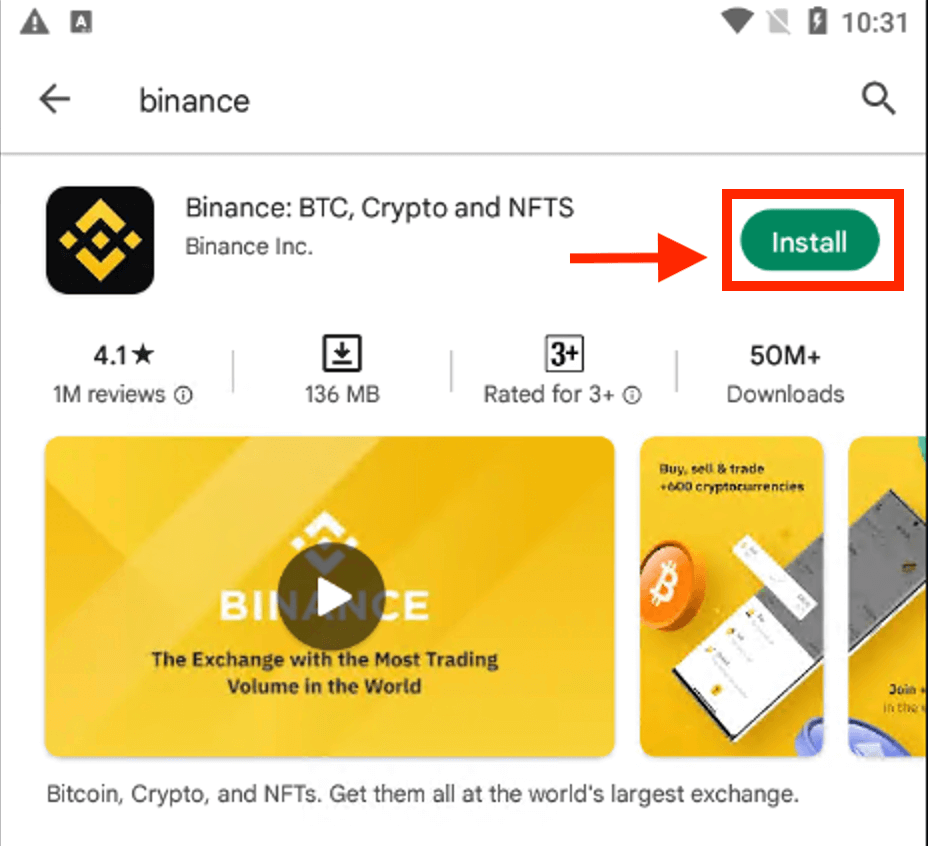
Attendez la fin de l'installation. Vous pouvez ensuite ouvrir l'application et vous connecter pour commencer à trader.
 |
 |
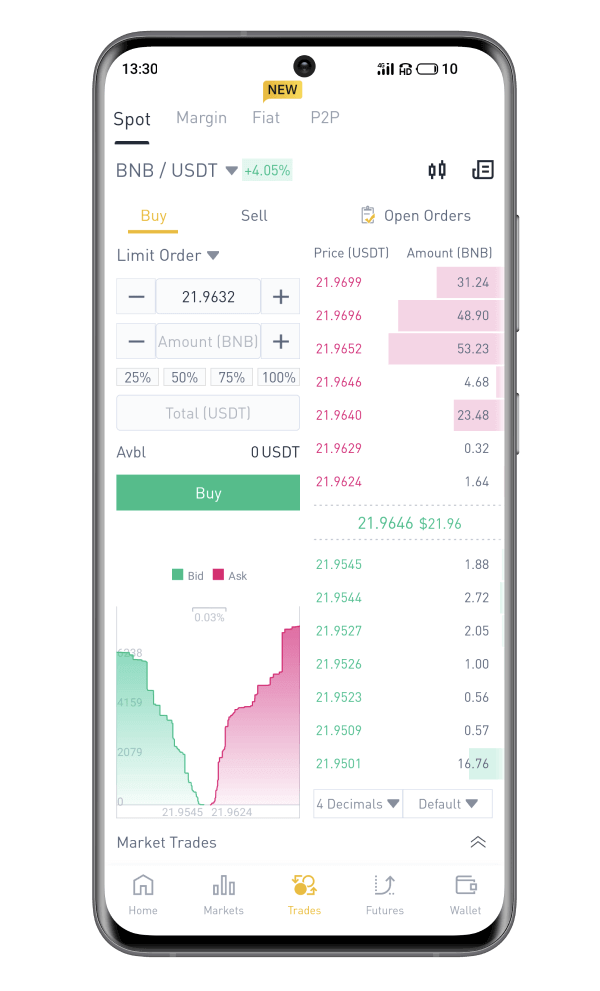
Comment se connecter à l'application Binance sur iOS
Pour trouver cette application, rendez-vous sur l'App Store et recherchez «Binance». Vous devez également installer l' application Binance depuis l'App Store . 
Après l'installation et le lancement, vous pouvez vous connecter à l'application mobile Binance iOS avec votre adresse e-mail, votre numéro de téléphone et votre compte Apple ou Google.
 |
 |
 |

J'ai oublié mon mot de passe du compte Binance
Vous pouvez réinitialiser le mot de passe de votre compte depuis le site web ou l'application Binance . Veuillez noter que pour des raisons de sécurité, les retraits sur votre compte seront suspendus pendant 24 heures après la réinitialisation du mot de passe.1. Accédez au site web de Binance et cliquez sur [ Connexion ].
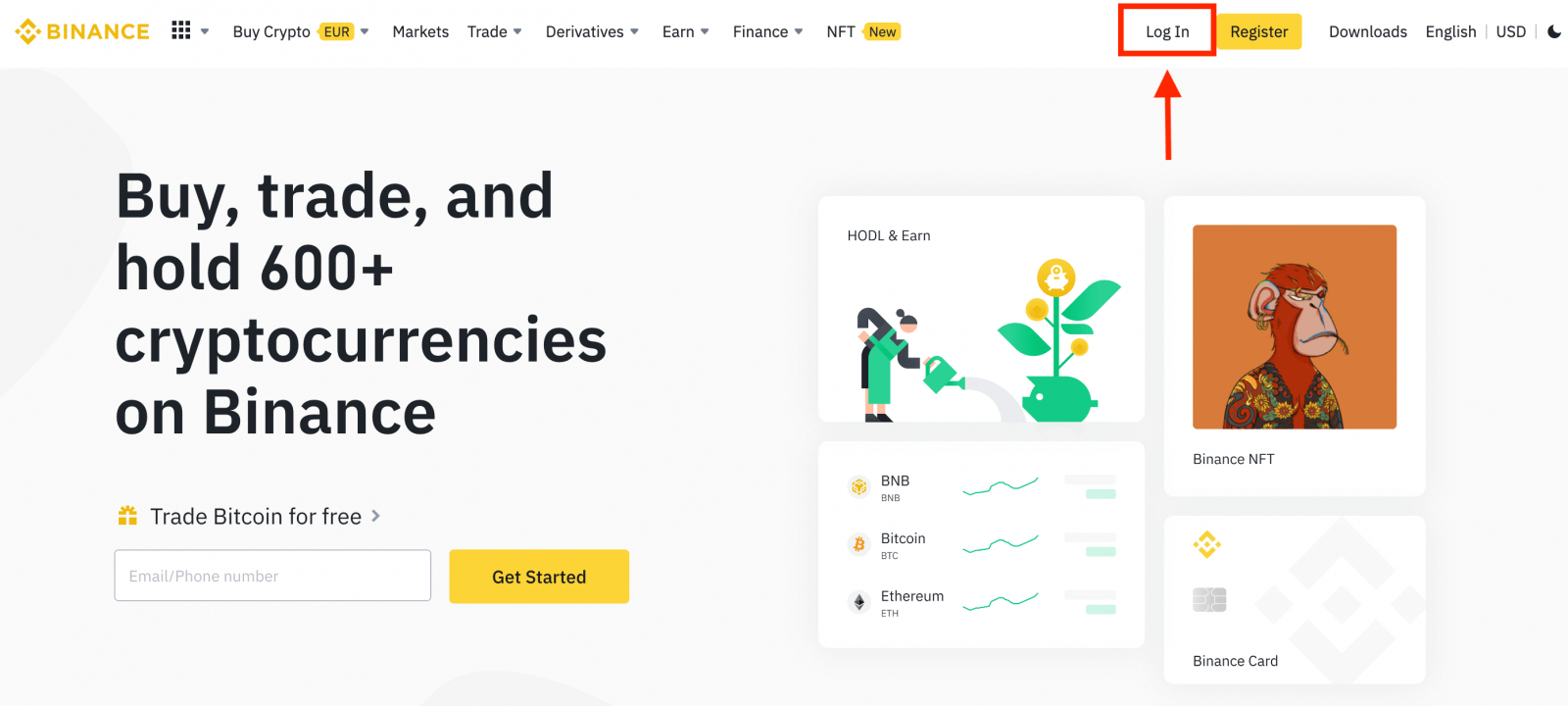
2. Sur la page de connexion, cliquez sur [Mot de passe oublié?].
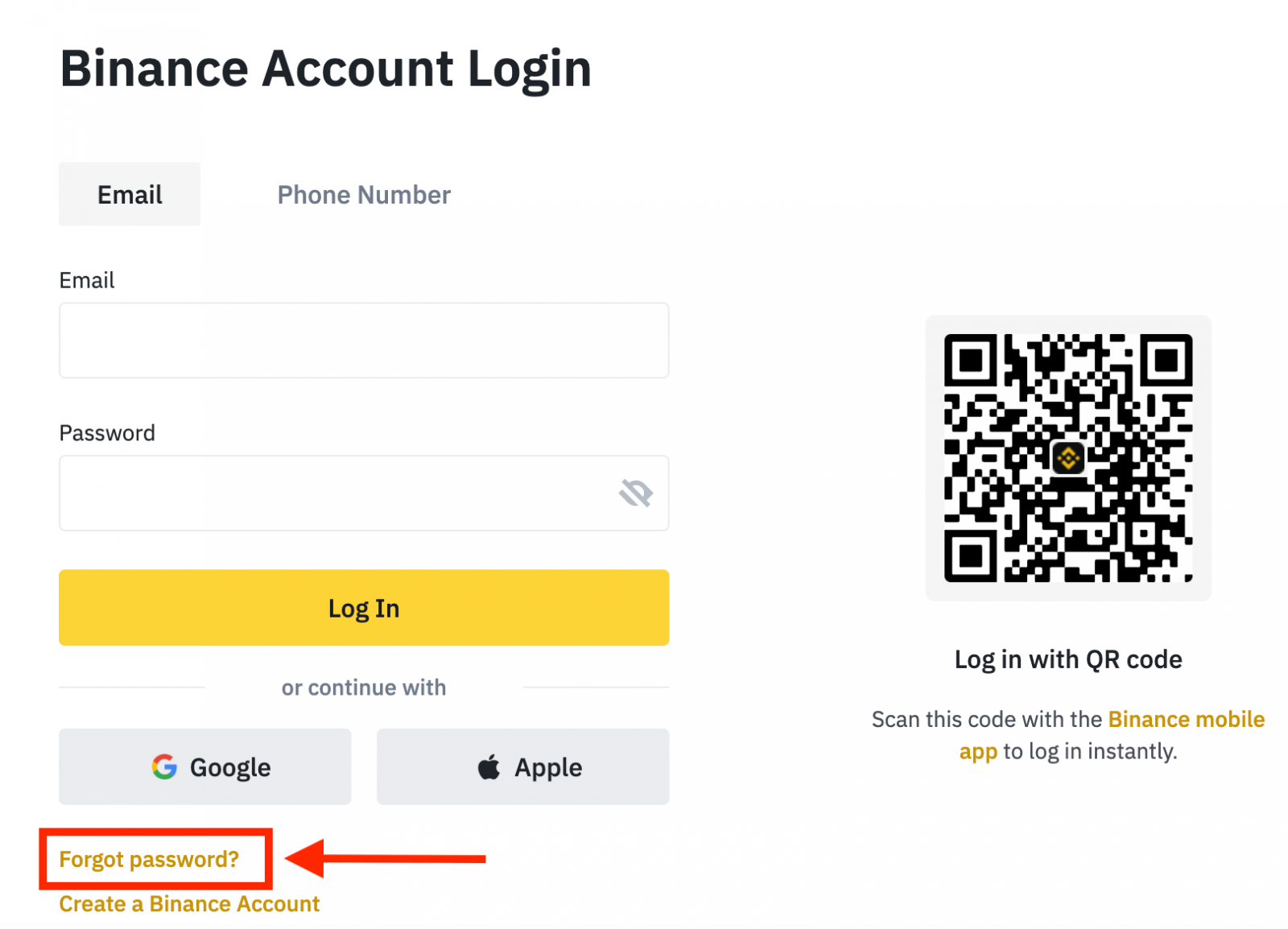
Si vous utilisez l'application, cliquez sur [Mot de passe oublié?] comme indiqué ci-dessous.
 |
 |
 |
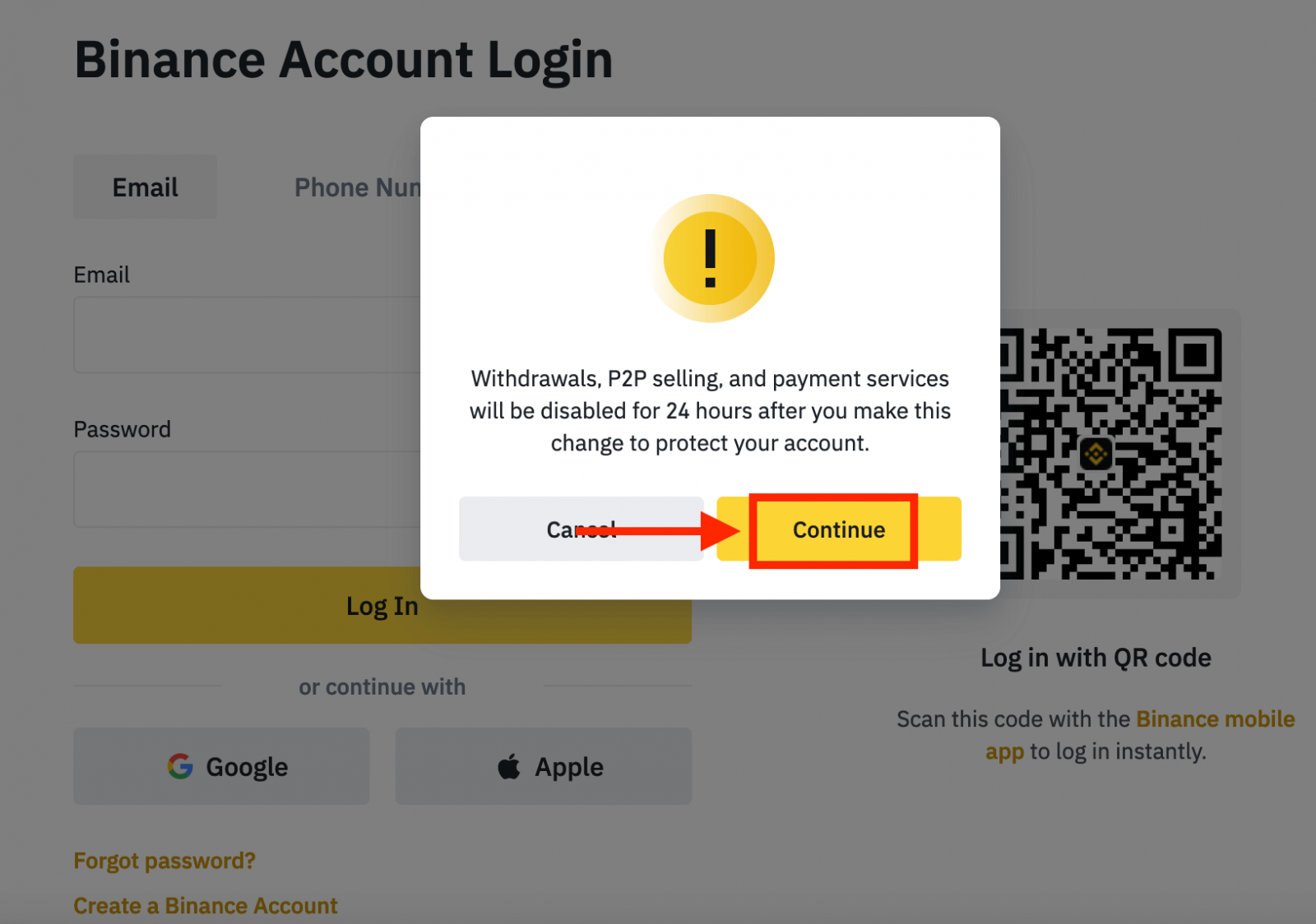
4. Saisissez l'adresse e-mail ou le numéro de téléphone de votre compte, puis cliquez sur [ Suivant ].
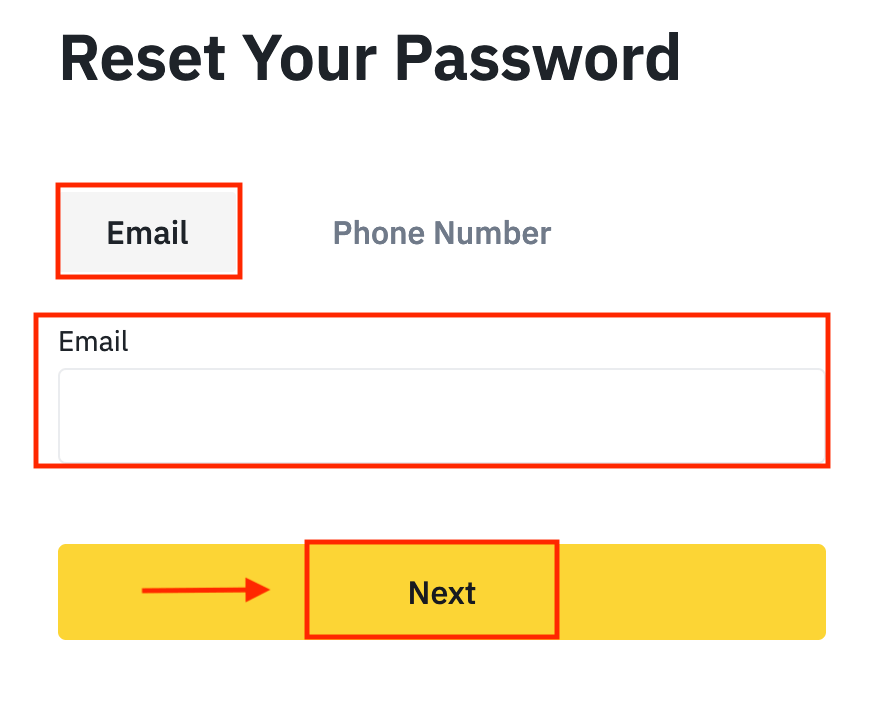
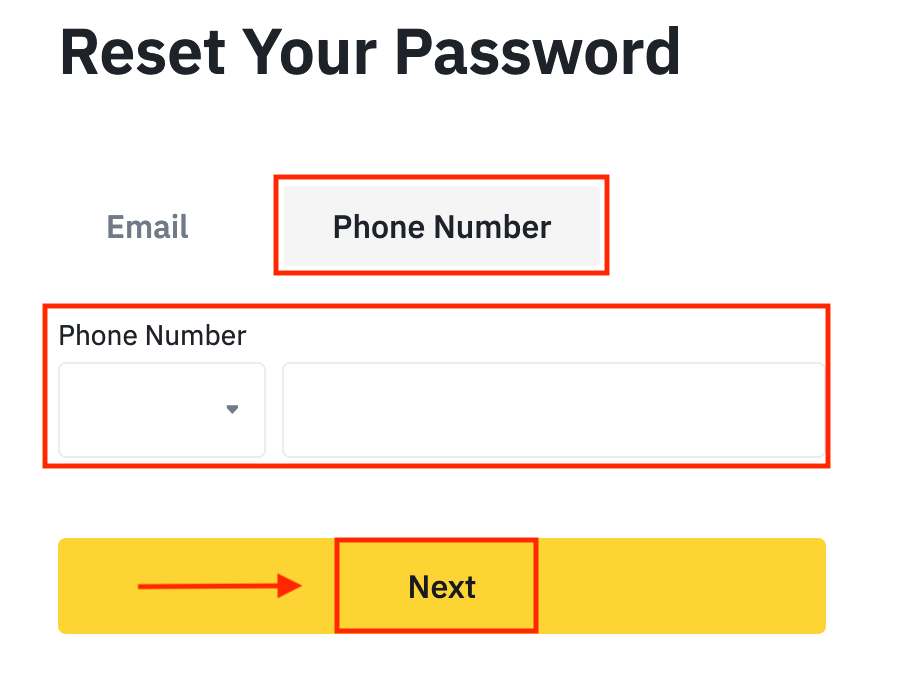
5. Complétez le puzzle de vérification de sécurité.
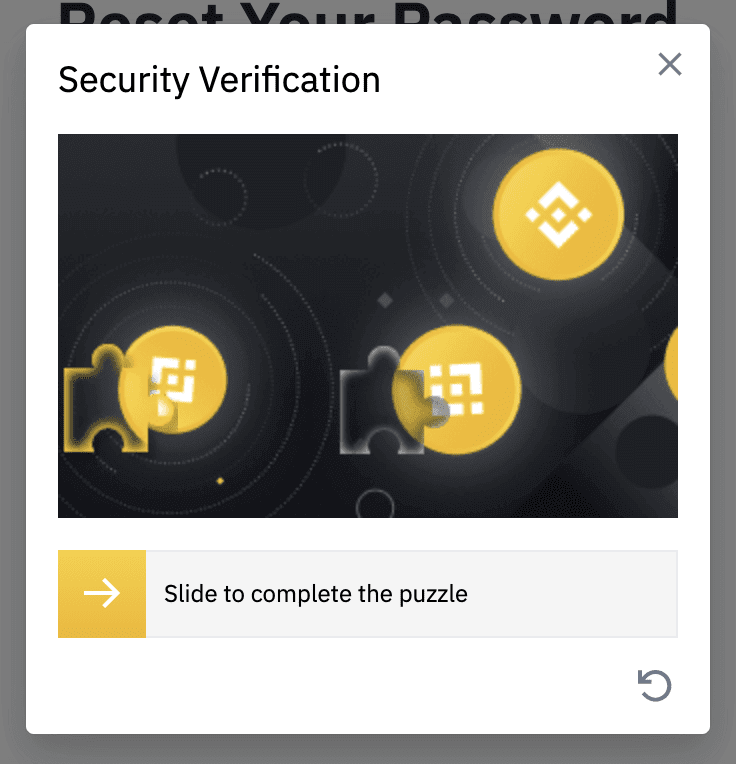
6. Saisissez le code de vérification reçu par e-mail ou SMS, puis cliquez sur [ Suivant ] pour continuer.
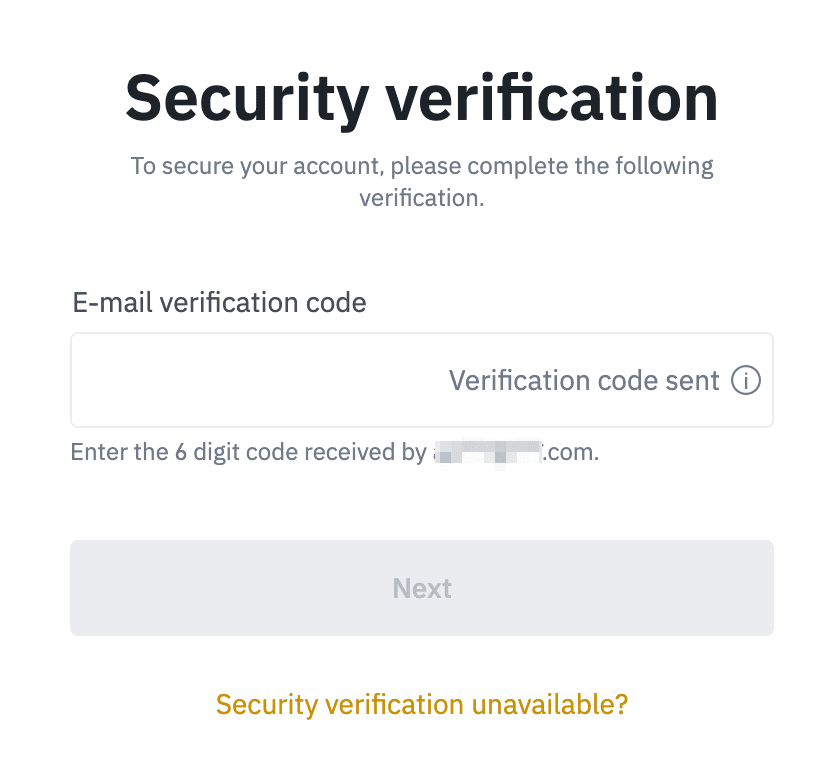
Remarques
- Si votre compte est enregistré avec un e-mail et que vous avez activé SMS 2FA, vous pouvez réinitialiser votre mot de passe via votre numéro de mobile.
- Si votre compte est enregistré avec un numéro de mobile et que vous avez activé l'authentification à deux facteurs par e-mail, vous pouvez réinitialiser le mot de passe de connexion à l'aide de votre e-mail.
7. Saisissez votre nouveau mot de passe et cliquez sur [ Suivant ].
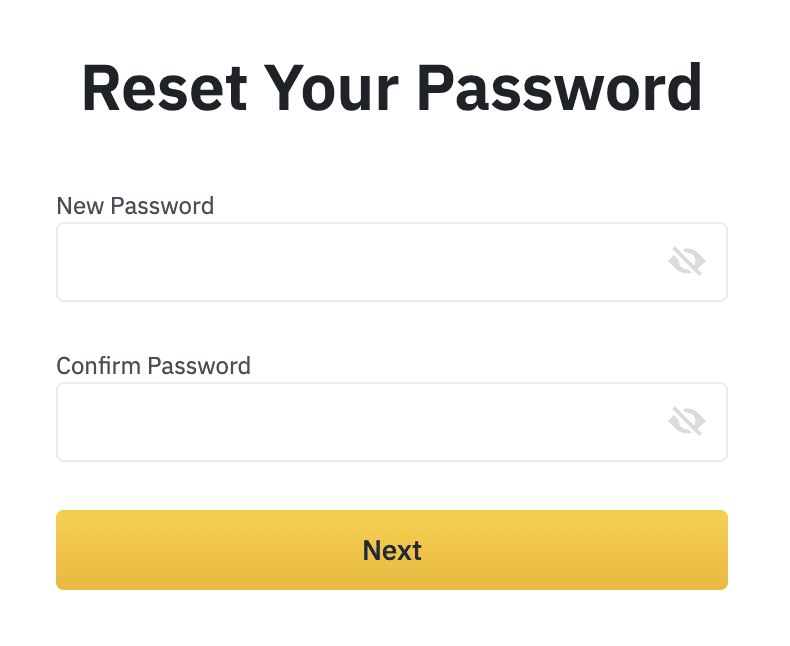
8. Votre mot de passe a été réinitialisé avec succès. Veuillez utiliser ce nouveau mot de passe pour vous connecter à votre compte.
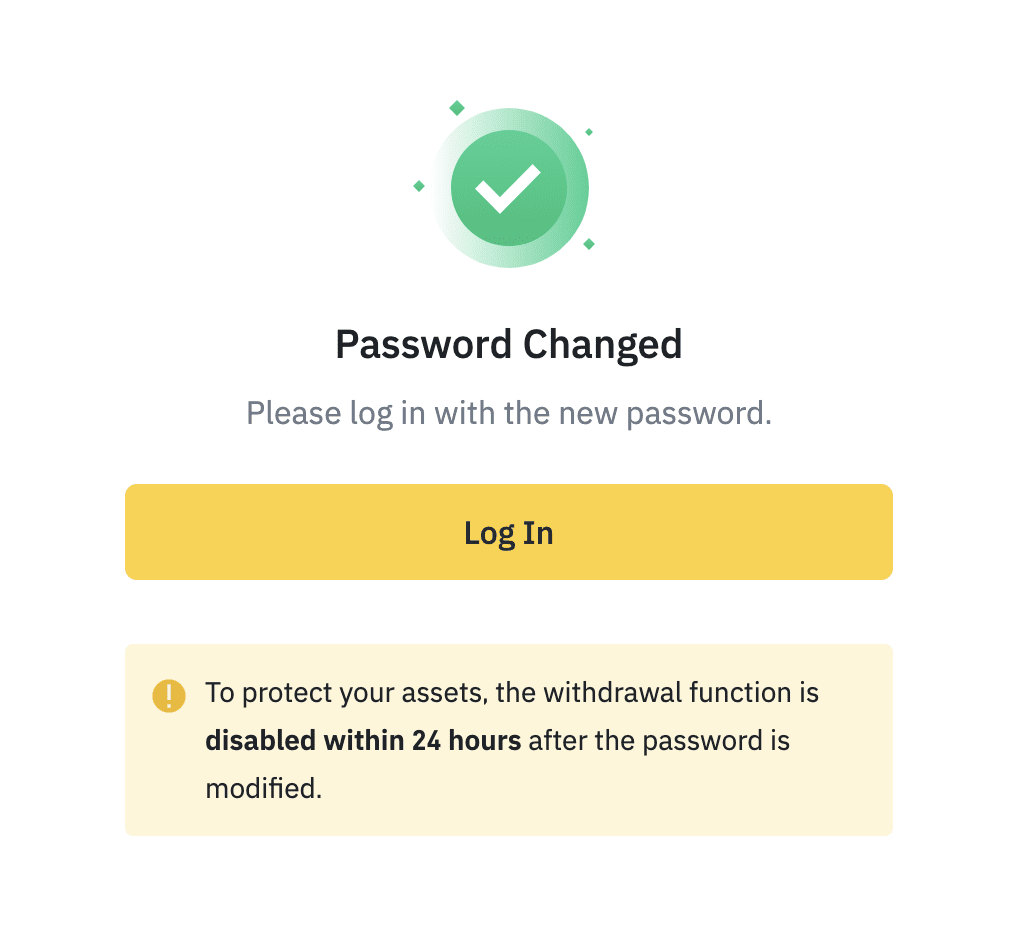
Foire aux questions (FAQ)
Comment modifier l'adresse e-mail du compte
Si vous souhaitez modifier l'adresse e-mail associée à votre compte Binance, veuillez suivre les étapes ci-dessous.Après vous être connecté à votre compte Binance, cliquez sur [Profil] - [Sécurité].
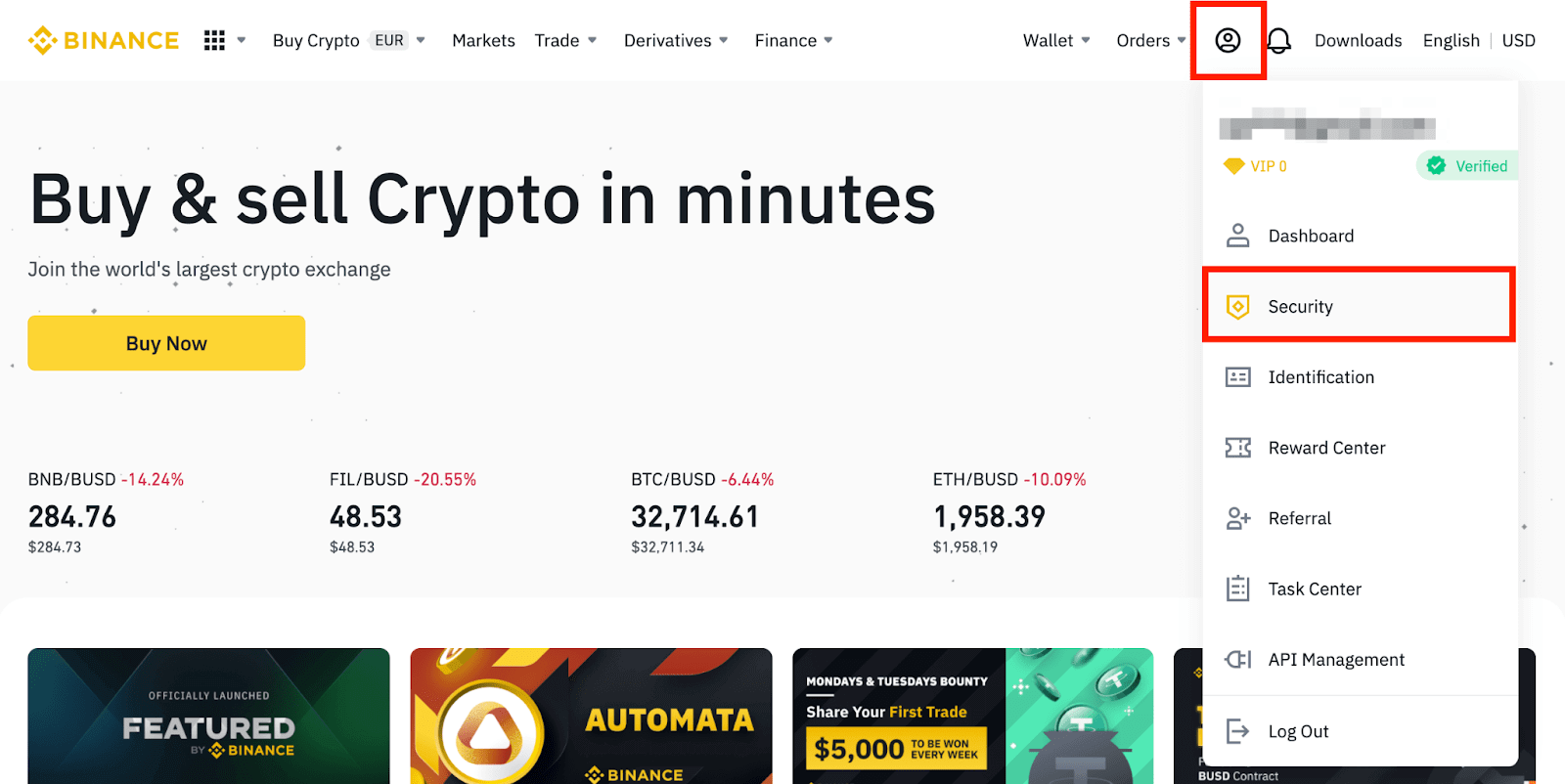
Cliquez sur [ Modifier ] à côté de [ Adresse e-mail ]. Vous pouvez également y accéder directement depuis cet emplacement.
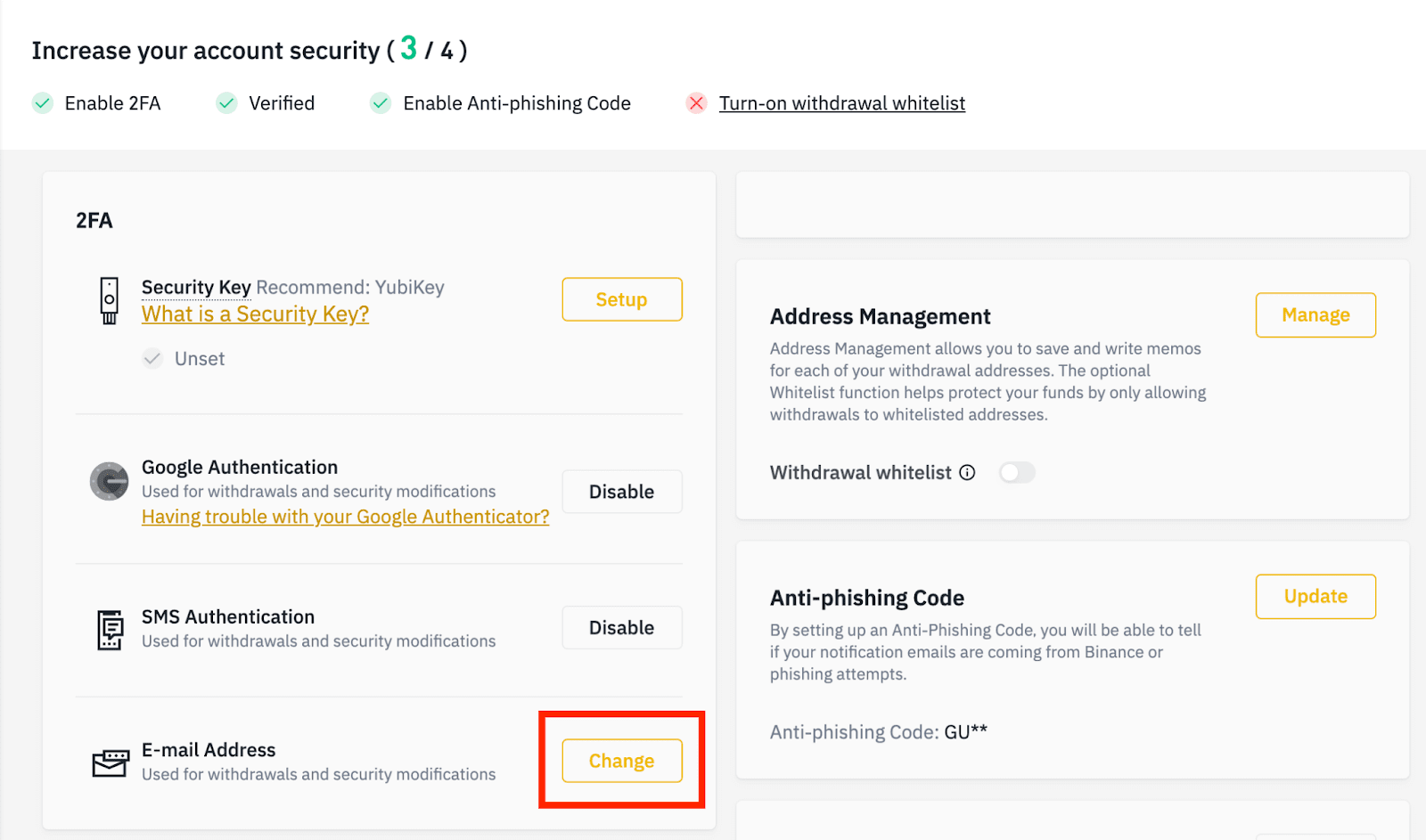
Pour modifier votre adresse e-mail enregistrée, vous devez avoir activé l'authentification Google et l'authentification par SMS (2FA).
Veuillez noter qu'après avoir modifié votre adresse e-mail, les retraits depuis votre compte seront désactivés pendant 48 heures pour des raisons de sécurité.
Pour continuer, cliquez sur [Suivant].
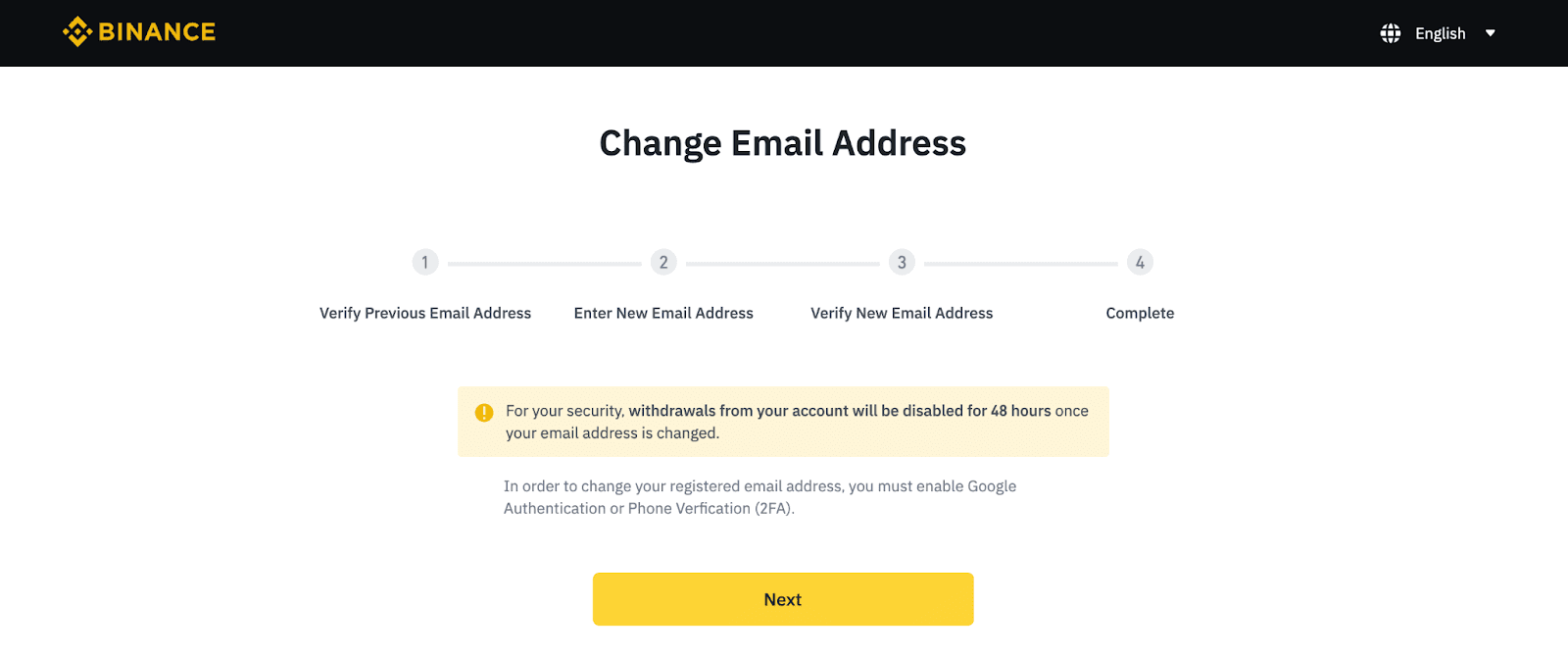
Pourquoi ne puis-je pas recevoir d'e-mails de Binance?
Si vous ne recevez pas les e-mails envoyés par Binance, veuillez suivre les instructions ci-dessous pour vérifier vos paramètres de messagerie:1. Êtes-vous connecté à l'adresse e-mail associée à votre compte Binance? Il se peut que vous soyez déconnecté de votre messagerie sur vos appareils et que vous ne puissiez donc pas consulter les e-mails de Binance. Veuillez vous connecter et actualiser la page.
2. Avez-vous vérifié le dossier spam de votre messagerie? Si votre fournisseur de messagerie place les e-mails de Binance dans votre dossier spam, vous pouvez les marquer comme «sûrs» en ajoutant les adresses e-mail de Binance à la liste blanche. Consultez l'article «Comment ajouter les e-mails de Binance à la liste blanche» pour configurer cette option.
Adresses à ajouter à la liste blanche:
- [email protected]
- [email protected]
- [email protected]
- [email protected]
- [email protected]
- [email protected]
- [email protected]
- [email protected]
- [email protected]
- [email protected]
- [email protected]
- [email protected]
- [email protected]
- [email protected]
- [email protected]
4. Votre boîte de réception est-elle pleine? Si vous avez atteint la limite, vous ne pourrez plus envoyer ni recevoir d'e-mails. Vous pouvez supprimer certains anciens e-mails pour libérer de l'espace.
5. Si possible, inscrivez-vous depuis des domaines de messagerie courants, tels que Gmail, Outlook, etc.
Pourquoi ne puis-je pas recevoir de codes de vérification par SMS?
Binance améliore continuellement sa couverture d'authentification par SMS afin d'optimiser l'expérience utilisateur. Cependant, certains pays et zones géographiques ne sont actuellement pas pris en charge. Si vous ne pouvez pas activer l'authentification par SMS, veuillez consulter notre liste de couverture SMS mondiale pour vérifier si votre zone est couverte. Si votre zone n'est pas couverte, utilisez plutôt l'authentification Google comme authentification à deux facteurs principale.
Vous pouvez consulter le guide suivant: Comment activer l'authentification Google (2FA).
Si vous avez activé l'authentification par SMS ou si vous résidez dans un pays ou une zone figurant dans notre liste de couverture SMS mondiale, mais que vous ne pouvez toujours pas recevoir de codes SMS, veuillez suivre les étapes suivantes:
- Assurez-vous que votre téléphone portable dispose d’un bon signal réseau.
- Désactivez votre antivirus et/ou pare-feu et/ou vos applications de blocage d'appels sur votre téléphone mobile qui pourraient potentiellement bloquer notre numéro de code SMS.
- Redémarrez votre téléphone portable.
- Essayez plutôt la vérification vocale.
- Réinitialiser l'authentification SMS, veuillez vous référer ici.
Comment trader des crypto-monnaies sur Binance
Comment acheter/vendre des cryptomonnaies sur Binance (Web)
Une transaction au comptant est une simple transaction entre un acheteur et un vendeur au cours du marché, appelé prix spot. La transaction est exécutée immédiatement après l'exécution de l'ordre.Les utilisateurs peuvent préparer des transactions au comptant à l'avance pour les déclencher lorsqu'un prix spot spécifique (meilleur) est atteint, appelé ordre à cours limité. Vous pouvez effectuer des transactions au comptant sur Binance via notre interface de trading.
1. Visitez notre site web Binance et cliquez sur [ Connexion ] en haut à droite de la page pour vous connecter à votre compte Binance.
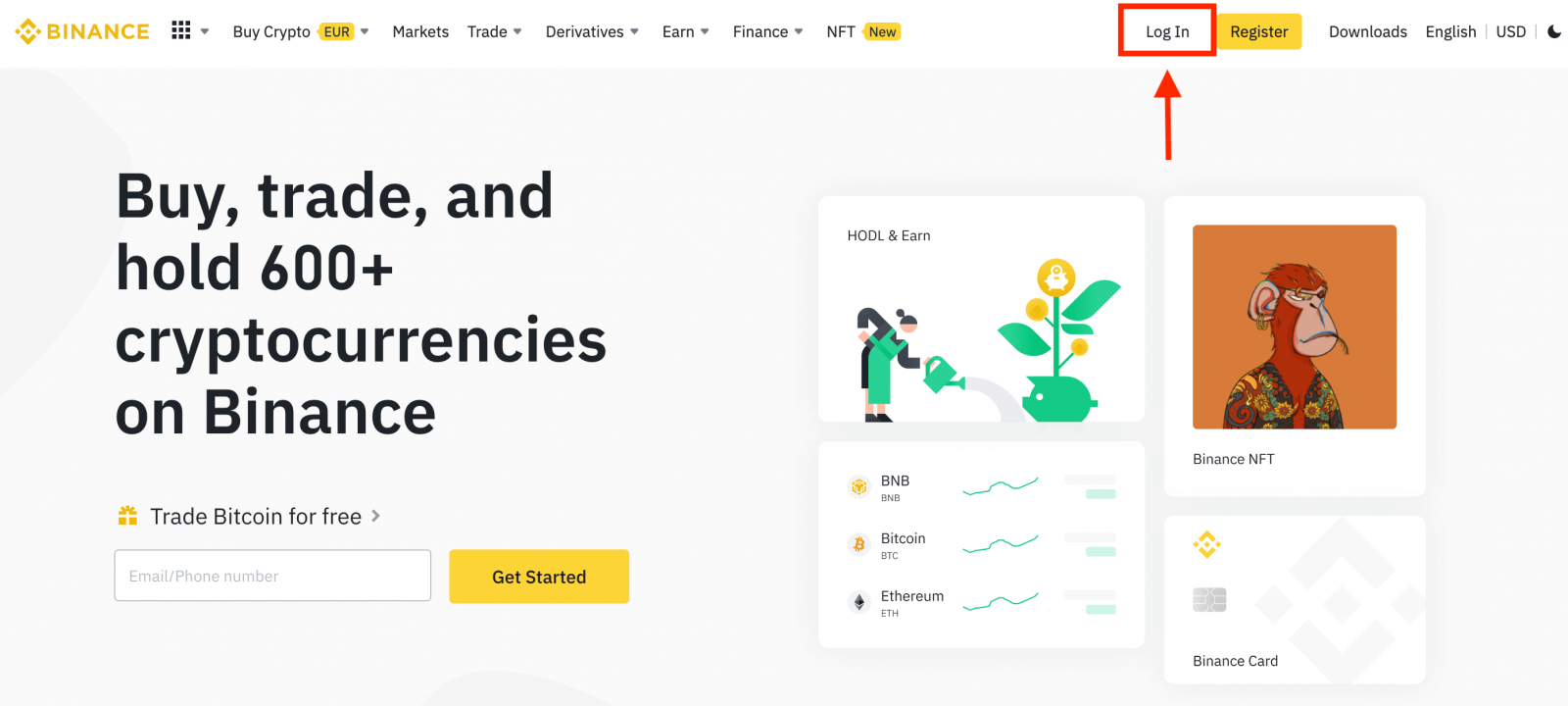
2. Cliquez sur une cryptomonnaie sur la page d'accueil pour accéder directement à la page de trading au comptant correspondante.
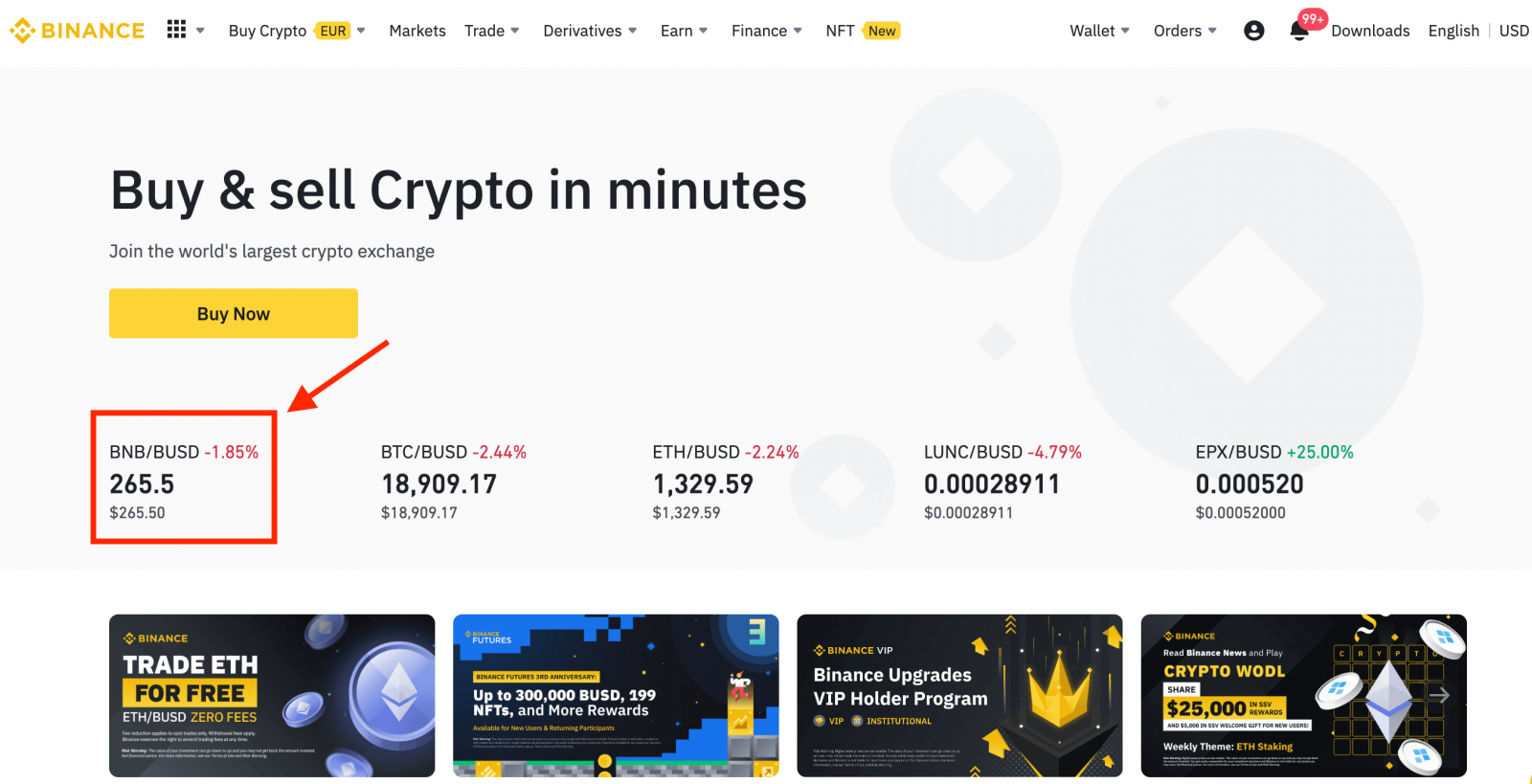
Vous trouverez une sélection plus large en cliquant sur [ Voir plus de marchés ] en bas de la liste.
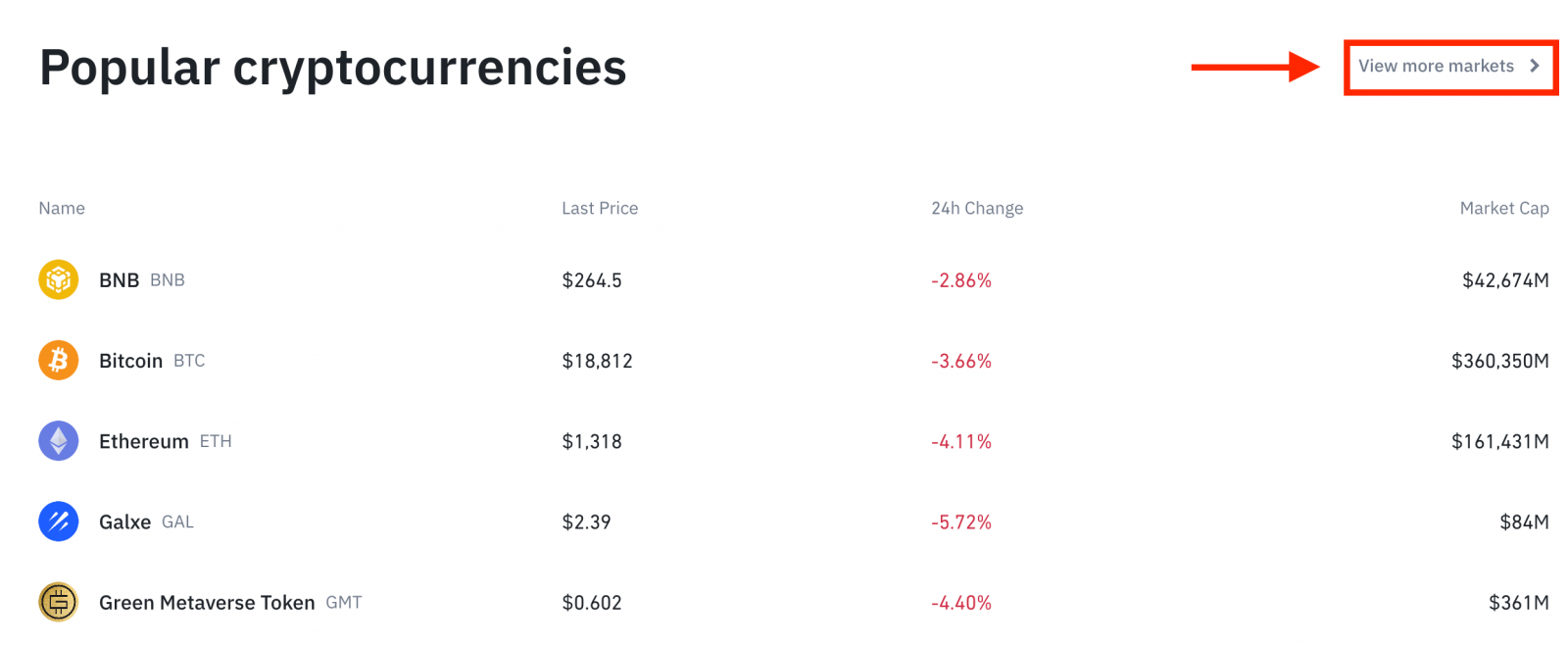
3. Vous accédez alors à l'interface de trading.
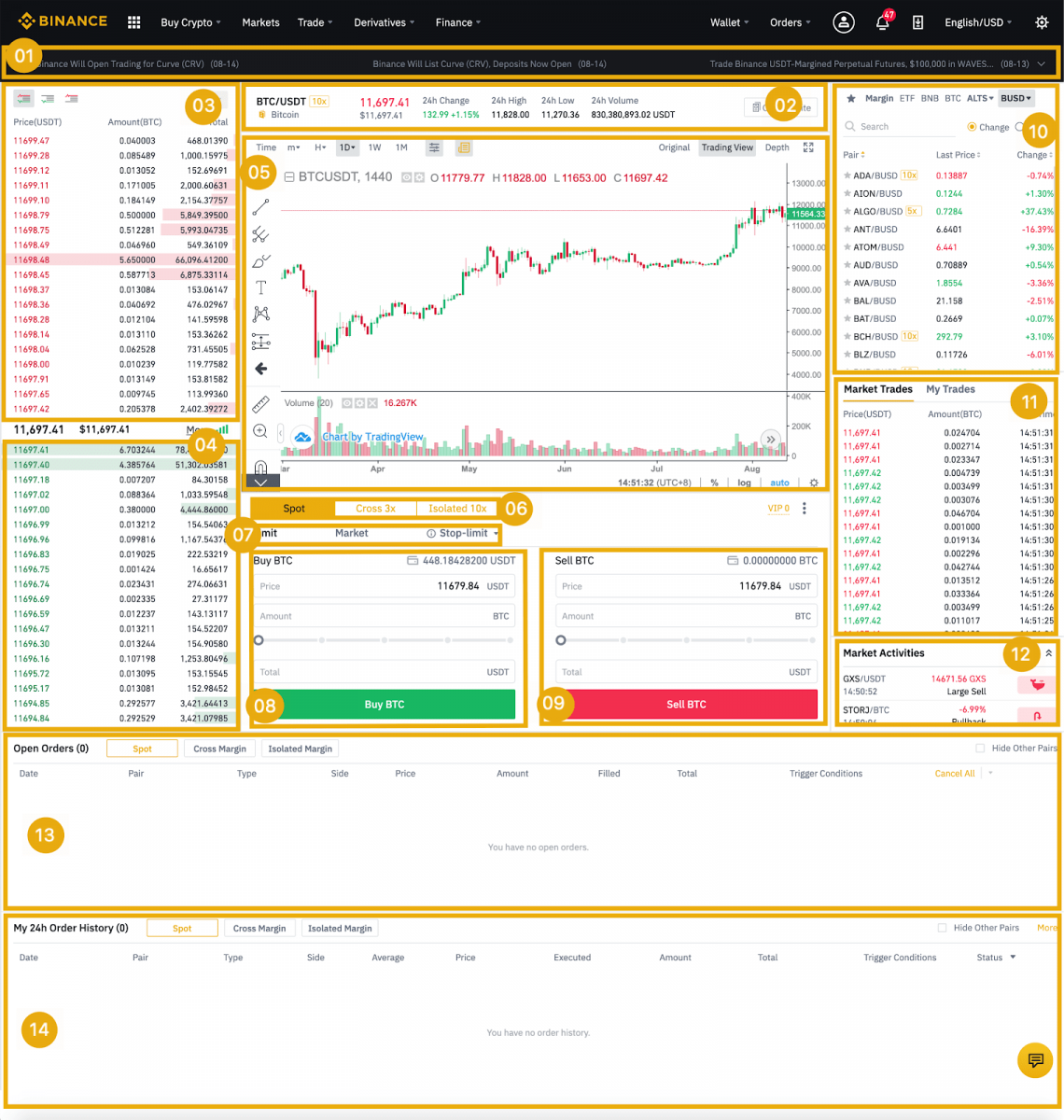
- Annonces de Binance
- Volume de transactions de la paire de trading en 24 heures
- Carnet d'ordres de vente
- Acheter un carnet d'ordres
- Graphique en chandeliers et profondeur du marché
- Type de trading : Spot/Marge croisée/Marge isolée
- Type d'ordre : Limite/Marché/Stop-limite/OCO (L'un annule l'autre)
- Acheter des crypto-monnaies
- Vendre des crypto-monnaies
- Paires de marché et de trading.
- Votre dernière transaction terminée
- Activités de marché : grandes fluctuations/activités dans les échanges sur le marché
- Commandes ouvertes
- Votre historique de commandes sur 24 heures
- Service client Binance
4. Voyons comment acheter des BNB. En haut de la page d'accueil de Binance, cliquez sur l'option [ Trading ] et sélectionnez [ Classique ] ou [ Avancé ].
Accédez à la section d'achat (8) pour acheter des BNB et indiquez le prix et le montant de votre ordre. Cliquez sur [Acheter des BNB] pour finaliser la transaction.
Vous pouvez suivre les mêmes étapes pour vendre des BNB.
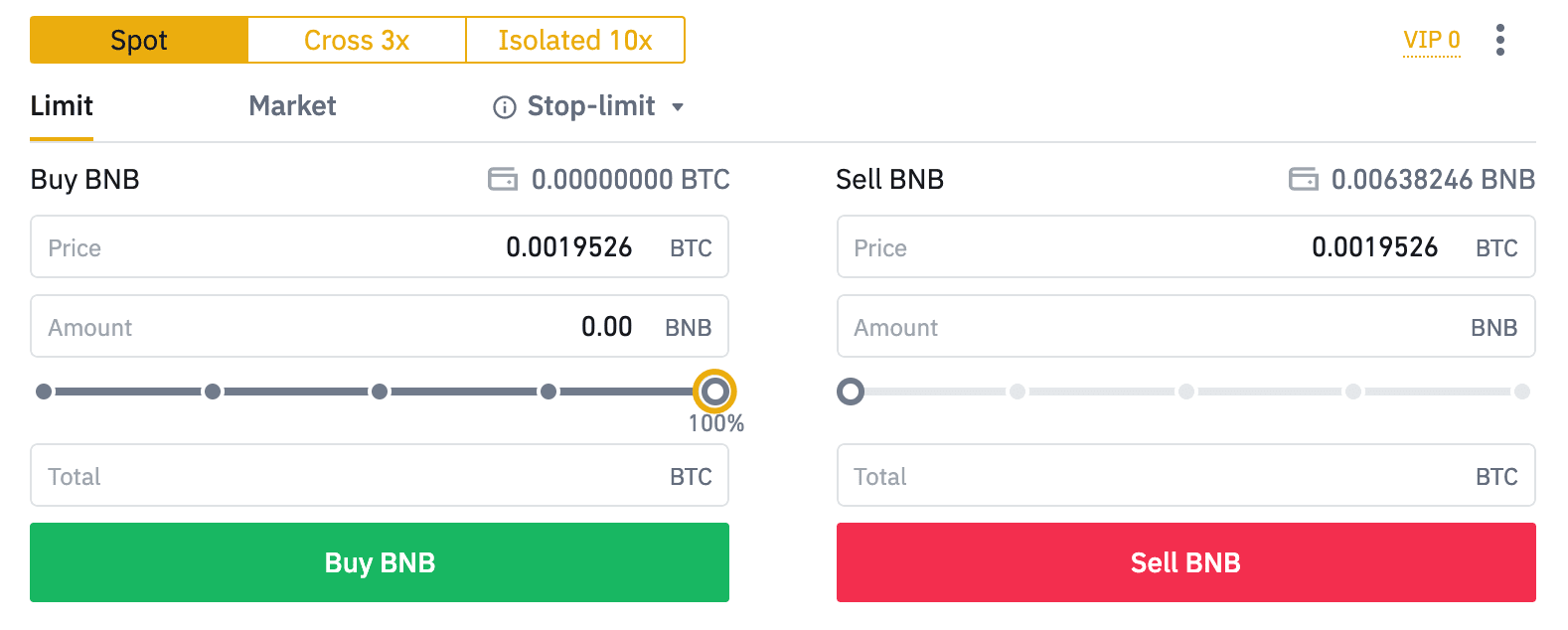
- Le type d'ordre par défaut est l'ordre à cours limité. Si les traders souhaitent passer un ordre au plus vite, ils peuvent passer à l'ordre [Marché]. En choisissant un ordre au marché, les utilisateurs peuvent négocier instantanément au cours actuel du marché.
- Si le cours du BNB/BTC est de 0,002, mais que vous souhaitez acheter à un prix spécifique, par exemple 0,001, vous pouvez passer un ordre à cours limité. Lorsque le cours atteint le prix fixé, votre ordre est exécuté.
- Les pourcentages indiqués ci-dessous dans le champ BNB [Montant] correspondent au pourcentage de vos BTC détenus que vous souhaitez échanger contre des BNB. Déplacez le curseur pour modifier le montant souhaité.
Comment acheter/vendre des cryptomonnaies sur Binance (application)
1. Connectez-vous à l'application Binance et cliquez sur [Trader] pour accéder à la page de trading spot.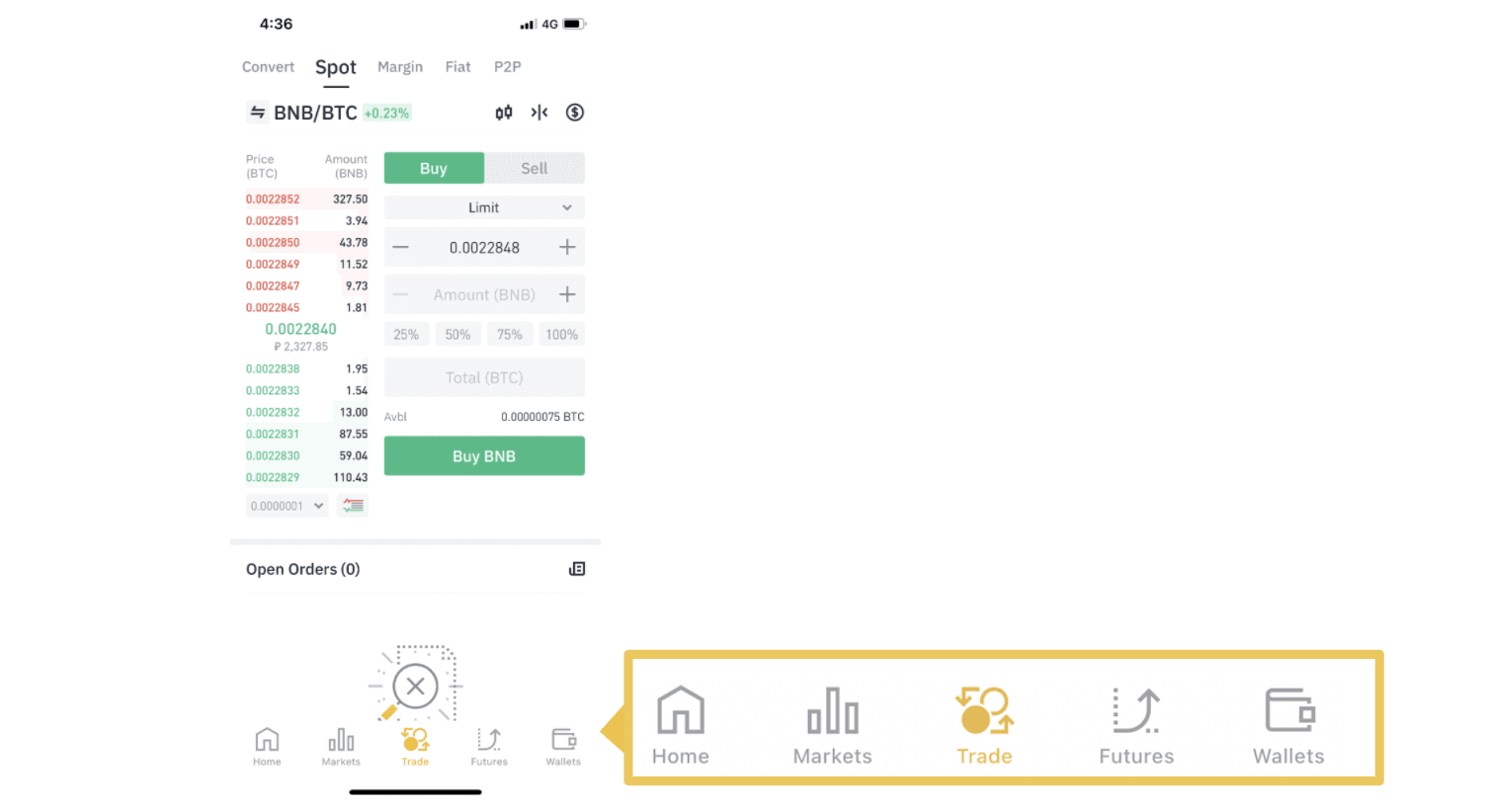
2. Voici l'interface de la page de trading:
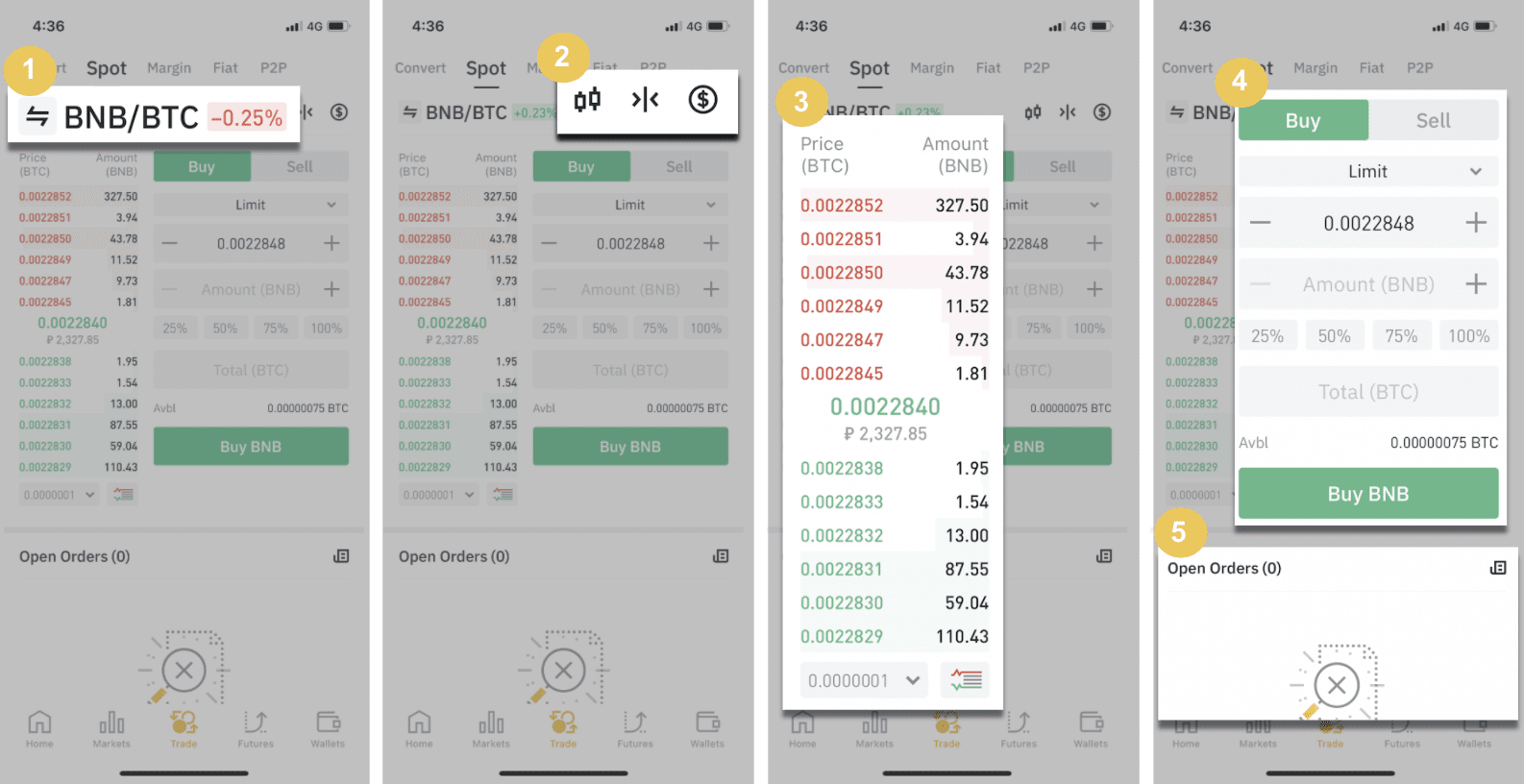
1. Marché et paires de trading.
2. Graphique en chandeliers du marché en temps réel, paires de cryptomonnaies prises en charge, section «Acheter des cryptomonnaies».
3. Carnet d'ordres Vente/Achat.
4. Achat/Vente de cryptomonnaies.
5. Ouverture d'ordres.
Par exemple, nous allons passer un ordre à cours limité pour acheter des BNB
. (1) Saisissez le prix spot auquel vous souhaitez acheter vos BNB, ce qui déclenchera l'ordre à cours limité. Nous avons défini ce prix à 0,002 BTC par BNB.
(2) Dans le champ [Montant], saisissez le montant de BNB que vous souhaitez acheter. Vous pouvez également utiliser les pourcentages ci-dessous pour sélectionner la quantité de BTC que vous détenez pour acheter des BNB.
(3) Lorsque le prix du marché des BNB atteint 0,002 BTC, l'ordre à cours limité se déclenche et se termine. 1 BNB est transféré sur votre portefeuille spot.
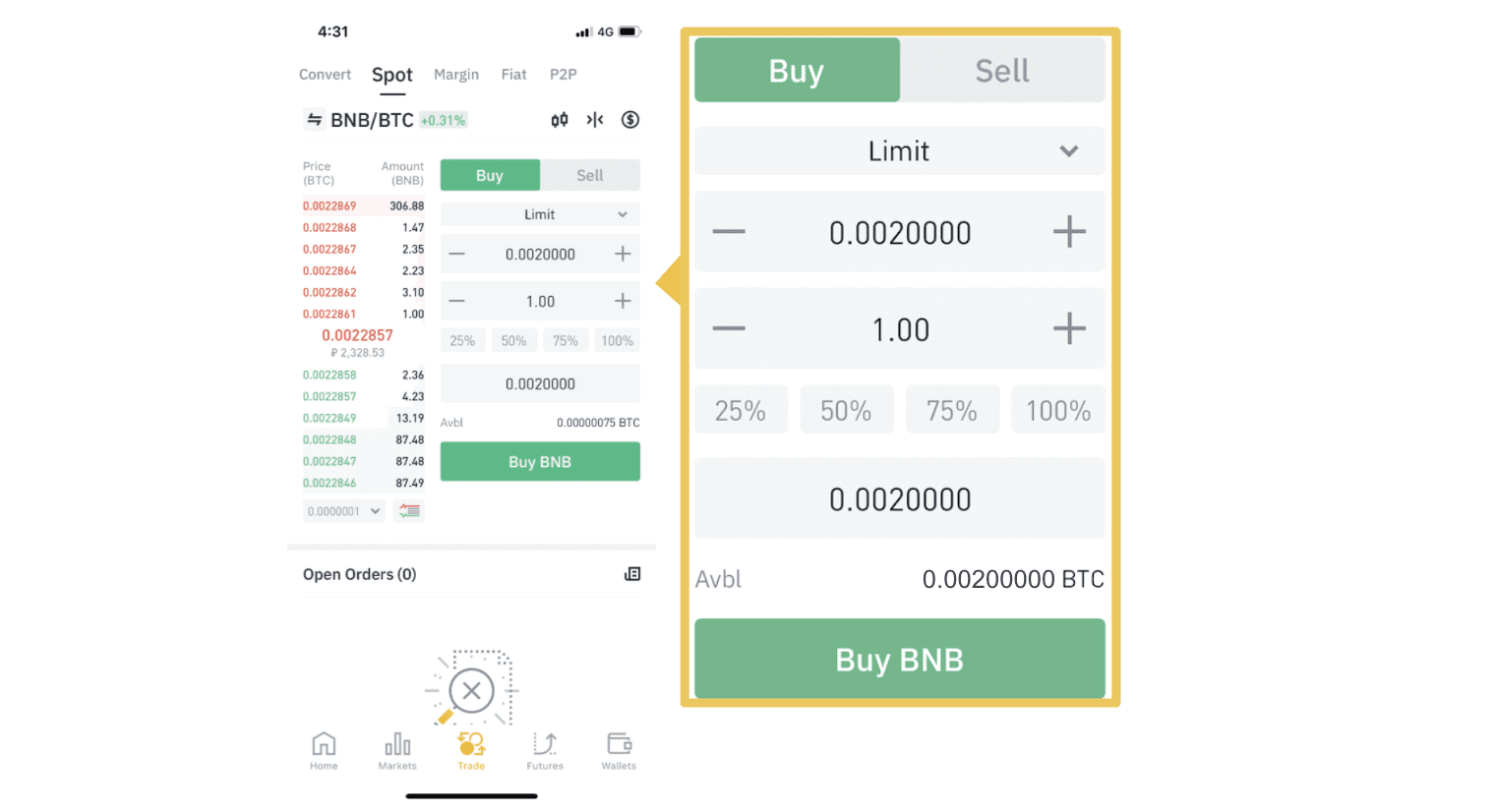 Vous pouvez suivre les mêmes étapes pour vendre du BNB ou toute autre cryptomonnaie choisie en sélectionnant l'onglet [Vendre].
Vous pouvez suivre les mêmes étapes pour vendre du BNB ou toute autre cryptomonnaie choisie en sélectionnant l'onglet [Vendre]. REMARQUE :
- Le type d'ordre par défaut est l'ordre à cours limité. Si les traders souhaitent passer un ordre au plus vite, ils peuvent passer à l'ordre [Marché]. En choisissant un ordre au marché, les utilisateurs peuvent négocier instantanément au cours actuel du marché.
- Si le cours du BNB/BTC est de 0,002, mais que vous souhaitez acheter à un prix spécifique, par exemple 0,001, vous pouvez passer un ordre à cours limité. Lorsque le cours atteint le prix fixé, votre ordre est exécuté.
- Les pourcentages indiqués ci-dessous dans le champ BNB [Montant] correspondent au pourcentage de vos BTC détenus que vous souhaitez échanger contre des BNB. Déplacez le curseur pour modifier le montant souhaité.
Qu'est-ce que la fonction Stop-Limit et comment l'utiliser
Qu'est-ce qu'un ordre stop-limit
Un ordre stop-limite est un ordre à cours limité comportant un prix limite et un prix stop. Lorsque le prix stop est atteint, l'ordre à cours limité est placé dans le carnet d'ordres. Une fois le prix limite atteint, l'ordre à cours limité est exécuté.
- Prix stop : lorsque le prix de l'actif atteint le prix stop, l'ordre stop-limit est exécuté pour acheter ou vendre l'actif au prix limite ou mieux.
- Prix limite : Le prix sélectionné (ou potentiellement meilleur) auquel l'ordre stop-limit est exécuté.
Vous pouvez fixer le prix stop et le prix limite au même prix. Cependant, il est recommandé que le prix stop des ordres de vente soit légèrement supérieur au prix limite. Cette différence de prix permettra de maintenir un écart de sécurité entre le moment où l'ordre est déclenché et celui où il est exécuté. Vous pouvez fixer le prix stop légèrement inférieur au prix limite des ordres d'achat. Cela réduira également le risque de non-exécution de votre ordre.
Veuillez noter qu'une fois que le prix du marché atteint votre prix limite, votre ordre sera exécuté comme un ordre à cours limité. Si vous fixez un seuil de stop-loss trop élevé ou un seuil de take-profit trop bas, votre ordre risque de ne jamais être exécuté, car le prix du marché ne peut pas atteindre le prix limite que vous avez défini.
Comment créer un ordre stop-limit
Comment fonctionne un ordre stop-limit ?
Le prix actuel est de 2400 (A). Vous pouvez fixer le prix stop au-dessus du prix actuel, par exemple à 3000 (B), ou en dessous, par exemple à 1500 (C). Dès que le prix atteint 3000 (B) ou descend sous 1500 (C), l'ordre stop-limite est déclenché et l'ordre limite est automatiquement placé dans le carnet d'ordres.
Note
Le prix limite peut être fixé au-dessus ou en dessous du prix stop, tant pour les ordres d'achat que pour les ordres de vente. Par exemple, le prix stop B peut être associé à un prix limite inférieur B1 ou supérieur B2.
Un ordre à cours limité est invalide avant que le prix stop ne soit déclenché, y compris lorsque le prix limite est atteint avant le prix stop.
Lorsque le prix stop est atteint, cela indique simplement qu'un ordre à cours limité est activé et sera ajouté au carnet d'ordres, sans que l'ordre à cours limité soit exécuté immédiatement. L'ordre à cours limité sera exécuté selon ses propres règles.
Comment passer un ordre stop-limit sur Binance?
1. Connectez-vous à votre compte Binance et allez dans [ Trading ] - [ Spot ]. Sélectionnez [ Acheter ] ou [ Vendre ], puis cliquez sur [ Stop-limit ].
2. Saisissez le prix stop, le prix limite et le montant de cryptomonnaies que vous souhaitez acheter. Cliquez sur [Acheter BNB] pour confirmer les détails de la transaction.
Comment consulter mes ordres stop-limit?
Une fois les ordres soumis, vous pouvez les consulter et les modifier sous [ Ordres ouverts ].
Pour consulter les ordres exécutés ou annulés, accédez à l'onglet [ Historique des ordres ].
Foire aux questions (FAQ)
Qu'est-ce qu'un ordre limité
Un ordre à cours limité est un ordre que vous placez dans le carnet d'ordres avec un prix limite spécifique. Il n'est pas exécuté immédiatement comme un ordre au marché. Il ne sera exécuté que si le prix du marché atteint votre prix limite (ou mieux). Vous pouvez donc utiliser des ordres à cours limité pour acheter à un prix inférieur ou vendre à un prix supérieur au prix actuel du marché.
Par exemple, si vous placez un ordre d'achat à cours limité pour 1 BTC à 60000 $ et que le prix actuel du BTC est de 50000 $, votre ordre à cours limité sera exécuté immédiatement à 50000 $, car c'est un prix plus avantageux que celui que vous avez fixé (60000 $).
De même, si vous placez un ordre de vente à cours limité pour 1 BTC à 40000 $ et que le prix actuel du BTC est de 50000 $, l'ordre sera exécuté immédiatement à 50000 $, car c'est un prix plus avantageux que 40000 $.
| Ordre du marché | Ordre limité |
| Achète un actif au prix du marché | Achète un actif à un prix fixe ou meilleur |
| Se remplit immédiatement | Exécute uniquement au prix de l'ordre limité ou mieux |
| Manuel | Peut être réglé à l'avance |
Qu'est-ce qu'un ordre au marché
Un ordre au marché est exécuté au cours du marché le plus rapidement possible dès sa passation. Vous pouvez l'utiliser pour passer des ordres d'achat et de vente.
Vous pouvez sélectionner [Montant] ou [Total] pour passer un ordre au marché. Par exemple, si vous souhaitez acheter une certaine quantité de BTC, vous pouvez saisir directement le montant. En revanche, si vous souhaitez acheter des BTC avec un certain montant, par exemple 10000 USDT, vous pouvez utiliser [Total] pour passer l'ordre d'achat.
Comment consulter mon activité de trading au comptant
Vous pouvez consulter vos activités de trading au comptant depuis le panneau «Ordres et Positions» en bas de l'interface de trading. Passez simplement d'un onglet à l'autre pour consulter le statut de vos ordres ouverts et ceux déjà exécutés.
1. Ordres ouverts
Sous l' onglet [Commandes ouvertes] , vous pouvez afficher les détails de vos commandes ouvertes, notamment:- Date de commande
- Paire de trading
- Type de commande
- Prix de la commande
- Montant de la commande
- Rempli %
- Montant total
- Conditions de déclenchement (le cas échéant)

Pour afficher uniquement les ordres ouverts en cours, cochez la case [Masquer les autres paires] . 
Pour annuler tous les ordres ouverts de l'onglet actuel, cliquez sur [Annuler tout] et sélectionnez le type d'ordre à annuler.
2. Historique des commandes
L'historique des commandes affiche l'historique de vos commandes exécutées et non exécutées sur une période donnée. Vous pouvez consulter les détails de vos commandes, notamment:- Date de commande
- Paire de trading
- Type de commande
- Prix de la commande
- Montant de la commande remplie
- Rempli %
- Montant total
- Conditions de déclenchement (le cas échéant)

3. Historique du commerce
L'historique des transactions affiche un enregistrement de vos ordres exécutés sur une période donnée. Vous pouvez également consulter les frais de transaction et votre rôle (market maker ou taker).Pour consulter l'historique des transactions, utilisez les filtres pour personnaliser les dates et cliquez sur [Rechercher] .
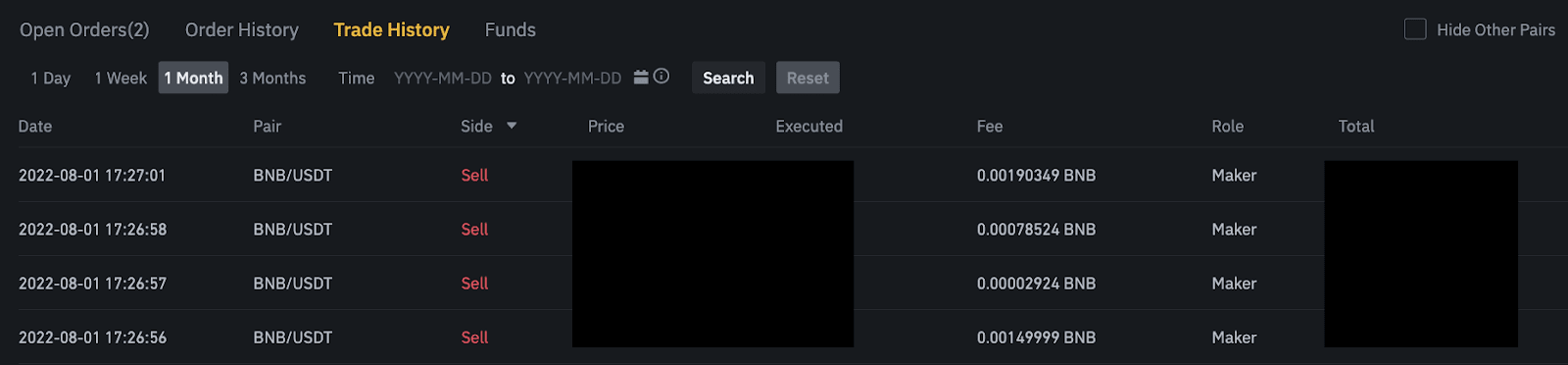
4. Fonds:
Vous pouvez consulter le détail des actifs disponibles dans votre portefeuille Spot, notamment la cryptomonnaie, le solde total, le solde disponible, les fonds commandés et la valeur estimée en BTC/fiat.
Veuillez noter que le solde disponible correspond au montant des fonds que vous pouvez utiliser pour passer des ordres.

Conclusion: Accédez et tradez en toute sécurité sur Binance en toute confiance
Se connecter et trader sur Binance est un processus simple, conçu pour les traders débutants comme expérimentés. En suivant ces étapes, vous pourrez accéder à votre compte en toute sécurité, explorer différents marchés et exécuter vos transactions efficacement. Assurez-vous que vos paramètres de sécurité sont toujours activés et restez informé des tendances du marché pour maximiser vos chances de réussite.